Captcha ChatGPT 루프 오류 “당신이 인간인지 확인”을 수정하는 방법
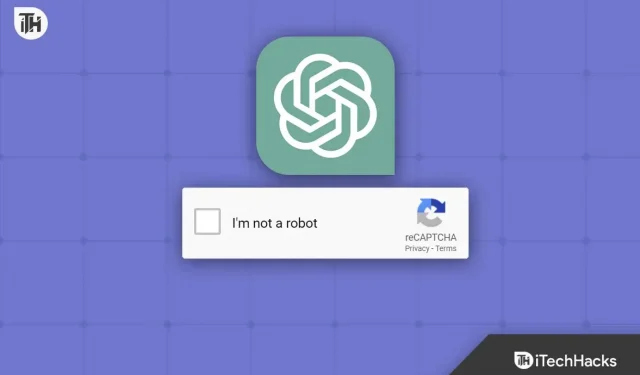
ChatGPT를 사용하면 인공 지능을 사용하여 자연어로 사람들과 자연스럽게 채팅하고 상호 작용할 수 있습니다. 그러나 사용자는 이메일 주소를 입력한 후 Captcha 루프에 갇힐 수 있습니다. ChatGPT는 스팸이나 봇의 남용을 방지하기 위해 사람의 확인이 필요한 온라인 플랫폼에 통합할 때 종종 이 문제에 부딪힙니다. 이 기사에서는 “Verify You’re Human” 루프 문제에 빠진 ChatGPT의 몇 가지 일반적인 원인을 살펴보고 이를 해결할 수 있는 실용적인 솔루션을 제공합니다.
“당신이 사람인지 확인” 인증 루프 이해
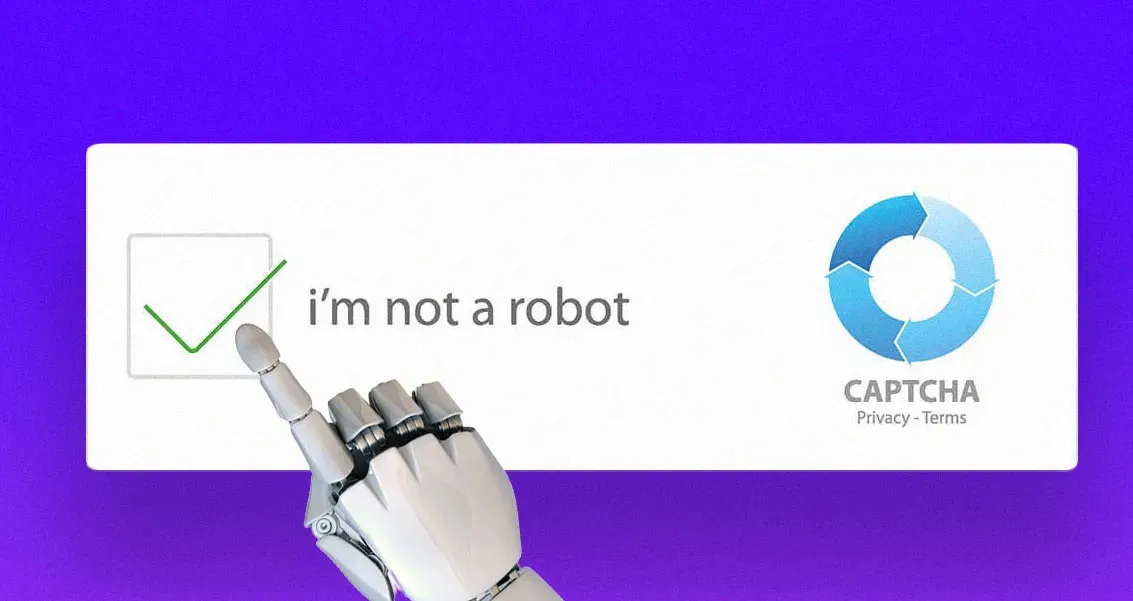
솔루션에 도달하기 전에 사람임을 확인하는 주기를 이해하는 것이 중요합니다. Captcha 시스템은 사용자가 퍼즐을 풀거나 봇이 이해하기 어려운 이미지를 식별하여 신원을 확인하도록 요구합니다. 이 보안 조치는 봇이 온라인 서비스에 액세스하고 인간을 위한 활동에 참여하는 것을 방지합니다.
ChatGPT가 Captcha 퍼즐을 풀거나 사용자의 신원을 확인할 수 없을 때마다 “당신이 인간인지 확인” 루프가 발생합니다. 다음을 포함하여 이러한 상황이 발생할 수 있는 여러 가지 이유가 있습니다.
- ChatGPT는 복잡한 보안 문자를 해결할 수 없습니다.
- 캡차 시스템의 문제
- 불완전하거나 부정확한 사용자 정보
- 잘못된 로그인 자격 증명
- 비정상적인 활동 또는 행동
ChatGPT는 이러한 문제가 발생할 때마다 Captcha 퍼즐을 해결하여 신원을 확인하라는 메시지를 사용자에게 표시할 수 있습니다. 그러나 사용자가 퍼즐을 풀지 못하거나 인증 시스템이 오작동하는 경우 반복적으로 신원을 확인해야 할 수 있습니다.
“당신이 사람인지 확인”인증 루프에서 ChatGPT Atuck을 수정하는 방법
ChatGPT에서 “당신이 사람인지 확인하십시오” 인증 루프를 만나더라도 걱정하지 마십시오. 이 문제를 해결하기 위해 여러 해결 방법을 시도해 볼 수 있습니다. 시작하려면 다음 실제 단계를 따르십시오.
로그인 자격 증명 확인
잘못된 로그인 자격 증명은 ChatGPT가 사진 입력 루프에 걸리는 가장 일반적인 이유 중 하나입니다. ChatGPT가 통합된 플랫폼에 로그인할 때 사용자 이름과 비밀번호가 올바른지 확인하세요. 확실하지 않은 경우 비밀번호를 재설정하거나 플랫폼 지원팀에 문의하세요.
정확한 사용자 정보 제공
사용자 정보가 불완전하거나 정확하지 않은 경우 ChatGPT가 신원을 확인하지 못할 수도 있습니다. 이름, 이메일 주소 및 기타 관련 세부 정보를 포함하여 프로필 정보가 정확한지 확인하십시오. 이렇게 하면 ChatGPT가 더 쉽게 신원을 확인하고 인증 루프에 빠질 가능성을 줄일 수 있습니다.
브라우저 캐시 및 쿠키 지우기
Captcha 시스템의 기술적 문제로 인해 ChatGPT가 멈출 수 있습니다. Captcha 시스템을 업데이트하고 기술적인 문제를 해결하려면 브라우저 캐시와 쿠키를 지우는 것이 도움이 될 수 있습니다. 다음 링크를 따라가면 됩니다.
- Chrome 브라우저를 열고 화면 오른쪽 상단에 점 세 개가 있는 버튼을 클릭합니다.
- 그런 다음 설정 버튼을 클릭하십시오 .
- 이제 “개인 정보 및 보안”섹션 으로 이동하십시오 .
- 이제 “검색 데이터 지우기” 옵션을 클릭하고 “캐시 및 쿠키”를 선택합니다.
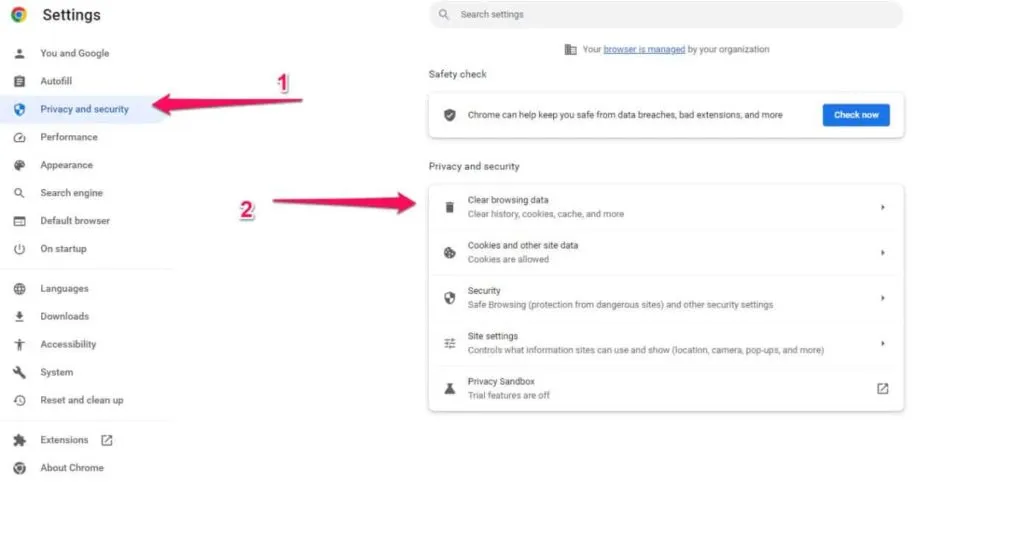
- 그런 다음 데이터 지우기 버튼을 클릭합니다.
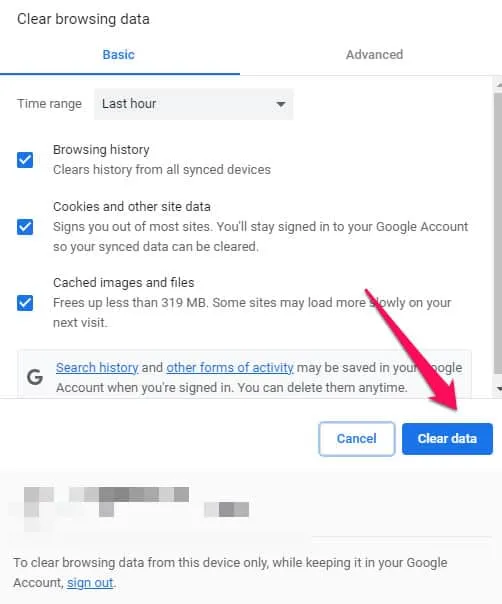
모든 브라우저 확장 프로그램 비활성화
ChatGPT는 때때로 보안 문자 시스템을 방해하는 브라우저 확장으로 인해 신원 확인 문제를 보고합니다. 이 문제를 해결하려면 사용 중인 모든 브라우저 확장 프로그램을 비활성화하십시오. 문제가 지속되면 다른 브라우저를 사용하거나 일시적으로 모든 브라우저 확장을 비활성화할 수 있습니다.
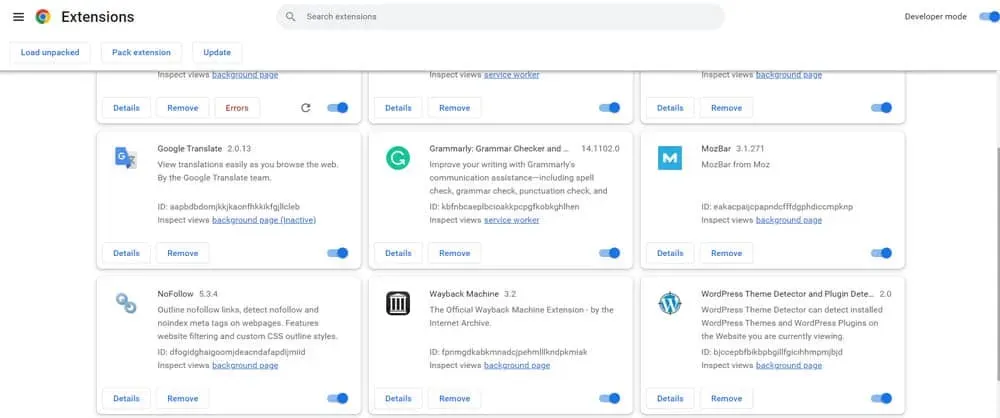
VPN 사용
인증 시스템이 “Verify You Are Human”인증 루프를 트리거하여 귀하의 IP 주소에서 비정상적인 활동이나 동작을 감지하는 상황이 있을 수 있습니다. VPN(가상 사설망)을 사용하면 IP 주소를 마스킹하여 다른 위치에서 플랫폼에 액세스하는 것처럼 보이게 만들 수 있습니다. 이 방법을 사용하면 단어별 유효성 검사를 수행하지 않고도 ChatGPT가 제대로 작동할 수 있습니다.
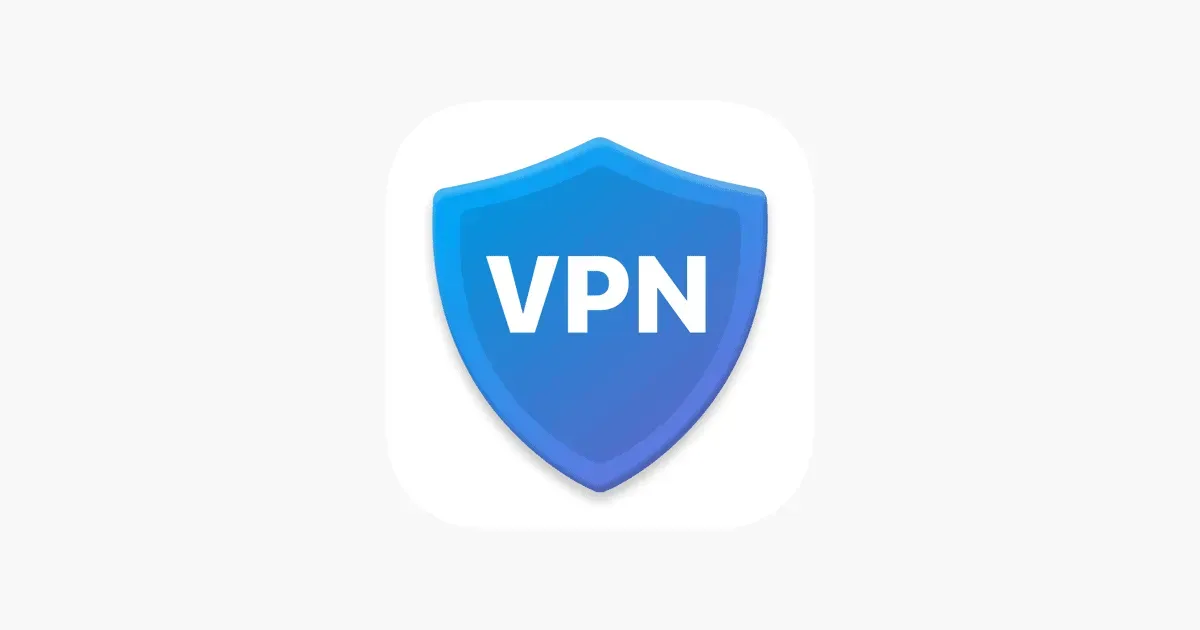
다른 통합 방법 시도
ChatGPT는 “당신이 사람인지 확인하십시오” 인증 루프가 발생하면 특정 플랫폼에서 작동하지 않을 수 있습니다. 대신 다른 통합 방법을 시도하십시오. API 및 웹후크와 같은 일부 통합 방법은 ChatGPT에서 더 잘 작동할 수 있습니다. 최상의 통합 방법을 선택하는 방법을 알아보려면 플랫폼 지원 팀에 문의하십시오.
다른 AI 언어 모델 사용
다른 모든 방법이 실패하면 ChatGPT 대신 다른 AI 언어 모델을 사용하는 것이 좋습니다. 경우에 따라 GPT-2 또는 BERT와 같은 대체 모델이 요구 사항에 더 적합할 수 있습니다. 새 모델로 이동하려면 추가 통합 작업이 필요할 수 있으며 사용자가 사람인지 확인 루프 문제가 반드시 해결되지 않을 수도 있다는 점을 염두에 두는 것이 중요합니다.
다른 브라우저로 전환
이미 쿠키와 캐시를 삭제했지만 여전히 이미지 입력 루프가 발생하는 경우 다른 브라우저를 사용해 보세요. 일부 브라우저는 Captcha 시스템을 다르게 처리할 수 있으므로 다른 브라우저로 전환하면 문제가 해결되는 경우가 있습니다.
브라우저 및 운영 체제 업데이트
때때로 웹 응용 프로그램의 문제는 오래된 브라우저 및 운영 체제로 인해 발생합니다. 브라우저 및 운영 체제에 최신 소프트웨어 업데이트 및 보안 패치가 있는지 확인하십시오.
맬웨어 또는 바이러스 확인
장치의 맬웨어 및 바이러스는 웹 앱을 사용할 때 코드 검사 루프를 유발할 수 있습니다. 장치가 맬웨어나 바이러스에 감염되었다고 생각되면 신뢰할 수 있는 바이러스 백신 프로그램을 사용하여 검사하십시오.
인터넷 연결 확인

때때로 인터넷 연결이 좋지 않거나 불안정하여 웹 응용 프로그램이 작동하지 않을 수 있습니다. 모뎀이나 라우터를 다시 시작하고 인터넷 연결이 안정적인지 확인하여 문제를 해결할 수 있는지 확인하십시오.
ChatGPT 지원팀에 문의하기
위의 모든 솔루션을 시도했지만 여전히 ChatGPT에서 확인 루프가 발생하는 경우 지원 팀에 도움을 요청하는 것이 좋습니다. 추가 문제 해결 단계를 요청하거나 ChatGPT 플랫폼이 예상대로 작동하는지 확인할 수 있습니다.
저자의 테이블에서
“당신이 인간인지 확인” 인증 루프에 갇히는 것은 실망스러울 수 있지만 시도할 수 있는 몇 가지 실용적인 솔루션이 있습니다. 이 도움말에서는 ChatGPT 문제를 해결하고 다시 실행하기 위해 따라야 하는 단계를 설명합니다. 인내심을 갖고 끈질긴다면 “당신이 인간인지 확인”하는 Captcha 주기를 통과하고 ChatGPT로 원활하게 채팅할 수 있습니다. 이것이 우리가 당신을 위해 가진 전부입니다. 이 가이드가 도움이 되었기를 바랍니다. 자세한 내용은 아래에 댓글을 달아 알려주십시오.
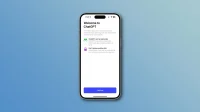
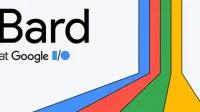

답글 남기기